ສາລະບານ
ຄຳຕອບດ່ວນຂອງເຈົ້າ:
ເພື່ອເປີດໃຊ້ການແຈ້ງເຕືອນໂພສໃນ TikTok, ທ່ານຈະຕ້ອງເປີດແອັບການຕັ້ງຄ່າກ່ອນ. ຈາກນັ້ນຄລິກທີ່ຕົວເລືອກການແຈ້ງເຕືອນ.
ຕໍ່ໄປ, ທ່ານຈະຕ້ອງເລື່ອນລົງລາຍຊື່ແອັບເພື່ອຊອກຫາ ແລະຄລິກໃສ່ TikTok. ເປີດປຸ່ມອະນຸຍາດການແຈ້ງເຕືອນໃນໜ້າຕໍ່ໄປ. ດຽວນີ້ເຈົ້າໄດ້ປ່ຽນການຕັ້ງຄ່າການແຈ້ງເຕືອນຂອງ TikTok ແລ້ວ, ເຈົ້າຈະຕ້ອງເລື່ອນລົງຈາກໜ້າເພື່ອຄລິກທີ່ການຕັ້ງຄ່າການແຈ້ງເຕືອນ TikTok.
ເຈົ້າຈະຖືກພາໄປທີ່ສ່ວນການແຈ້ງເຕືອນ Push ໃນແອັບ TikTok ໂດຍກົງ. . ໃນຫນ້າ, ທ່ານຈະຈໍາເປັນຕ້ອງໄດ້ເປີດສະວິດຖັດຈາກວິດີໂອຈາກບັນຊີທີ່ທ່ານຕິດຕາມເພື່ອໃຫ້ໄດ້ຮັບການແຈ້ງເຕືອນການໂພດສໍາລັບບັນຊີທີ່ທ່ານຕິດຕາມ. ທ່ານຈະສາມາດໄດ້ຮັບທາງເລືອກນີ້ຢູ່ພາຍໃຕ້ຫົວຂໍ້ VIDEO UPDATES.
ເຖິງແມ່ນວ່າທ່ານສາມາດເປີດການແຈ້ງເຕືອນສໍາລັບຂໍ້ຄວາມ, ການໂຕ້ຕອບ, Live ແລະອື່ນໆໃນ TikTok ໂດຍການປັດສະວິດຕໍ່ໄປທາງເລືອກທີ່ກ່ຽວຂ້ອງ.
ຫຼັງຈາກທີ່ທ່ານເປີດການແຈ້ງການຕອບໃນ TikTok, ທ່ານຈະໄດ້ຮັບການສົ່ງການແຈ້ງເຕືອນແລະການແຈ້ງການສໍາລັບການປັບປຸງວິດີໂອຈາກບັນຊີທີ່ທ່ານຕິດຕາມໃນ TikTok.
ວິທີການ ຮັບການແຈ້ງເຕືອນເມື່ອມີຄົນໂພສໃນ TikTok:
ເຮັດຕາມຂັ້ນຕອນລຸ່ມນີ້:
ຂັ້ນຕອນທີ 1: ໄປທີ່ການຕັ້ງຄ່າແອັບ
TikTok ອະນຸຍາດໃຫ້ທ່ານເປີດໃຊ້ການແຈ້ງເຕືອນໂພສເພື່ອໃຫ້ທ່ານ ສາມາດໄດ້ຮັບການແຈ້ງເຕືອນເມື່ອບັນຊີທີ່ທ່ານຕິດຕາມໂພສວິດີໂອໃໝ່. ມັນຊ່ວຍໃຫ້ແຟນໆຕິດຕາມວິດີໂອຂອງຜູ້ສ້າງອື່ນໆ. ເພື່ອໃຫ້ໄດ້ຮັບການແຈ້ງເຕືອນແລະການແຈ້ງເຕືອນ, ທ່ານຈໍາເປັນຕ້ອງອະນຸຍາດໃຫ້ TikTok ສົ່ງການແຈ້ງເຕືອນ. ອັນນີ້ສາມາດເຮັດໄດ້ຈາກ ການຕັ້ງຄ່າ ຂອງອຸປະກອນຂອງທ່ານ.
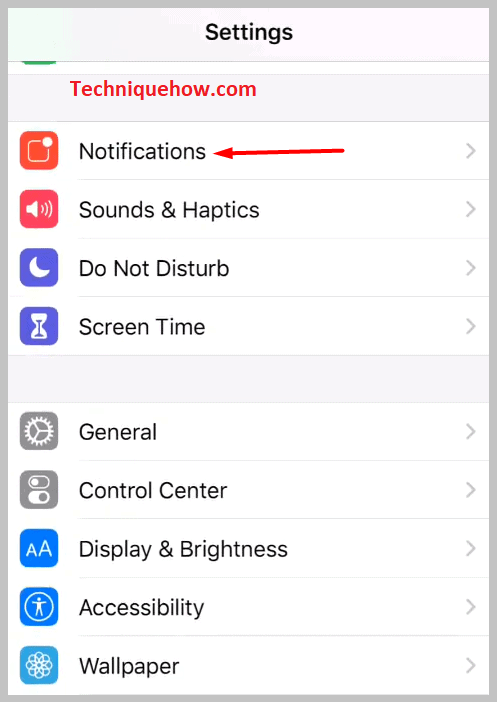
ນີ້ແມ່ນຂັ້ນຕອນທີ່ທ່ານຕ້ອງເຮັດເພື່ອເປີດການແຈ້ງເຕືອນໃນ TikTok. ທ່ານ ຈຳ ເປັນຕ້ອງເລີ່ມຕົ້ນໂດຍການໄປທີ່ແອັບ Settings ຂອງອຸປະກອນຂອງທ່ານ. ນີ້ແມ່ນຂັ້ນຕອນພື້ນຖານແລະຈໍາເປັນທີ່ສຸດທີ່ທ່ານຈໍາເປັນຕ້ອງປະຕິບັດບໍ່ດັ່ງນັ້ນທ່ານຈະບໍ່ສາມາດເປີດການແຈ້ງການຕອບສໍາລັບ TikTok ໄດ້.
ທ່ານຈໍາເປັນຕ້ອງເລື່ອນລົງບັນຊີລາຍການການຕັ້ງຄ່າເພື່ອຊອກຫາທາງເລືອກ ການແຈ້ງເຕືອນ .
ຂັ້ນຕອນທີ 2: ອະນຸຍາດໃຫ້ແຈ້ງການສໍາລັບ TikTok
ຫຼັງຈາກທີ່ທ່ານຄລິກໃສ່ຕົວເລືອກ ການແຈ້ງເຕືອນ , ທ່ານຈະຖືກນໍາໄປທີ່ ການແຈ້ງເຕືອນ ໜ້າການຕັ້ງຄ່າ. ທ່ານຈຳເປັນຕ້ອງເລື່ອນລົງບັນຊີລາຍຊື່ ການແຈ້ງເຕືອນ ສະໄຕລ໌ ເພື່ອຊອກຫາແອັບ TikTok.
ດັ່ງທີ່ແອັບຕ່າງໆຖືກຈັດລຽງຕາມຕົວອັກສອນ, ທ່ານຈຳເປັນຕ້ອງໄດ້ຍ້າຍລົງໄປທີ່ປຸ່ມ T ພາກສ່ວນເພື່ອເອົາແອັບ TikTok.
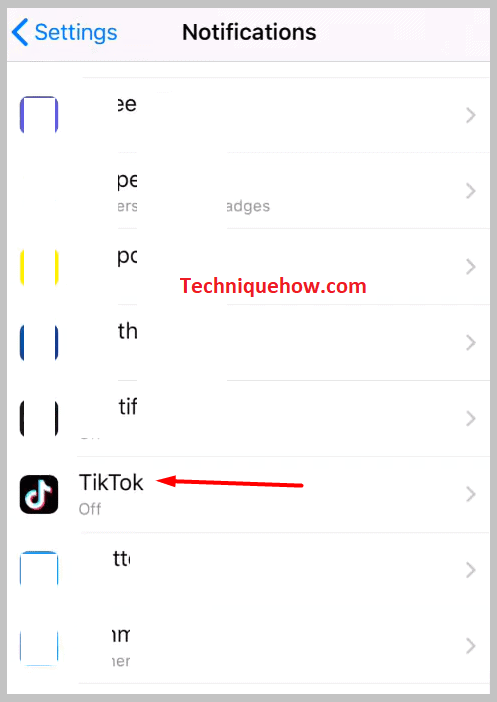
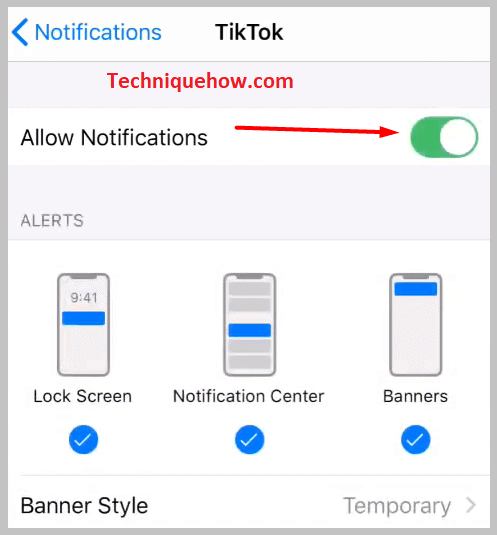
ຈາກນັ້ນທ່ານຈະຕ້ອງຄລິກໃສ່ມັນ ແລະທ່ານຈະຖືກນໍາໄປຫາອັນຕໍ່ໄປ. ຫນ້າ. ໃນໜ້າຕໍ່ໄປ, ທ່ານຈະພົບເຫັນປຸ່ມ ອະນຸຍາດການແຈ້ງເຕືອນ ສະຫຼັບສຳລັບ TikTok. ທ່ານຕ້ອງສະຫຼັບປຸ່ມໄປທາງຂວາໂດຍການປັດມັນເພື່ອໃຫ້ມັນເປີດ. ຫຼັງຈາກທີ່ທ່ານເປີດສະວິດການແຈ້ງເຕືອນ, ມັນຈະເປັນສີຂຽວ.
ຂັ້ນຕອນທີ 3: ໃຫ້ຄລິກໃສ່ການຕັ້ງຄ່າການແຈ້ງເຕືອນ TikTok
ຫຼັງຈາກເປີດການເປີດ <1> ອະນຸຍາດໃຫ້ແຈ້ງການ <2> ສະຫຼັບ, ທ່ານຈະ ສາມາດໄດ້ຮັບທາງເລືອກອື່ນທີ່ຈະຊ່ວຍໃຫ້ທ່ານໃນການກໍານົດການແຈ້ງເຕືອນແລະສຽງຂອງການແຈ້ງເຕືອນຈາກ TikTok. ທ່ານສາມາດເປີດໃຊ້ ໜ້າຈໍລັອກ, ສູນການແຈ້ງເຕືອນ, ແລະ ປ້າຍໂຄສະນາ ທາງເລືອກເພື່ອຮັບການແຈ້ງເຕືອນການແຈ້ງເຕືອນຢ່າງຄ່ອງແຄ້ວ ແລະອັນໃດທີ່ທ່ານຕ້ອງການ.
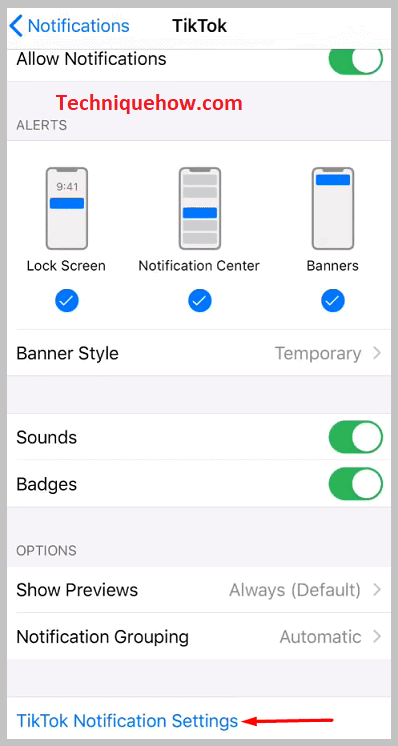
ນີ້ຈະປ່ຽນການແຈ້ງເຕືອນ ການຕັ້ງຄ່າ TikTok. ຕອນນີ້ເຈົ້າຈະຕ້ອງໄປຄລິກທີ່ຕົວເລືອກສຸດທ້າຍທີ່ຢູ່ລຸ່ມສຸດຂອງໜ້າ>ການແຈ້ງເຕືອນແບບ Push ພາກສ່ວນຢູ່ໃນແອັບພລິເຄຊັນ TikTok ໂດຍກົງ.
ນີ້ແມ່ນທາງລັດເພື່ອເຂົ້າສູ່ພາກສ່ວນການແຈ້ງເຕືອນ Push ຂອງ TikTok.
ເບິ່ງ_ນຳ: Post Viewer - ວິທີການເບິ່ງຂໍ້ຄວາມ Instagram ທີ່ຖືກລົບຂອງຄົນອື່ນຂັ້ນຕອນທີ 4: ເປີດການແຈ້ງເຕືອນສໍາລັບການໂຕ້ຕອບກັບ
ຫຼັງຈາກທີ່ທ່ານເຂົ້າໄປໃນພາກສ່ວນການແຈ້ງເຕືອນ Push, ທ່ານຈະສາມາດເຫັນຕົວເລືອກຕ່າງໆທີ່ມີປຸ່ມສະວິດທີ່ຢູ່ຂ້າງເຂົາເຈົ້າ. ກ່ອນອື່ນທ່ານຕ້ອງເລີ່ມໂດຍການເປີດການແຈ້ງເຕືອນສຳລັບ ການໂຕ້ຕອບ ໃນ TikTok.
ການສະແດງຜົນ ການໂຕ້ຕອບ ໝາຍເຖິງການເຄື່ອນໄຫວຕ່າງໆໃນ TikTok. ຕົວຢ່າງເມື່ອຜູ້ຕິດຕາມຂອງທ່ານມັກ, ແລະສະແດງຄວາມຄິດເຫັນໃນໂພສຂອງເຈົ້າ, ທ່ານໄດ້ຮັບຜູ້ຕິດຕາມໃໝ່, ຫຼືໃຜກໍຕາມທີ່ກ່າວເຖິງເຈົ້າໃນ TikTok.
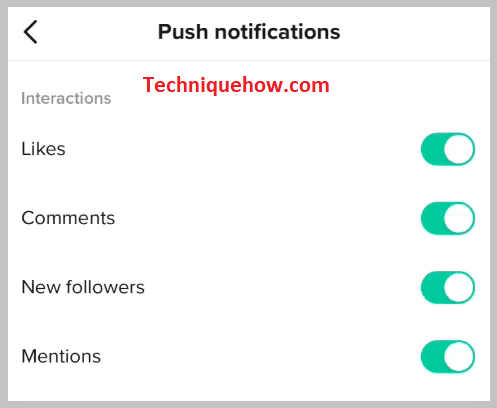
ຫາກທ່ານຕ້ອງການຮັບການແຈ້ງເຕືອນສຳລັບກິດຈະກຳປະເພດນີ້, ເຈົ້າຕ້ອງເປີດໃຊ້ງານ. ສະວິດຖັດຈາກ ຖືກໃຈ, ຄຳເຫັນ , ຜູ້ຕິດຕາມໃໝ່, ແລະການກ່າວເຖິງ. ທ່ານຕ້ອງສະຫຼັບປຸ່ມທັງໝົດໄປທາງຂວາທີ່ວາງໄວ້ຂ້າງຕົວເລືອກເຫຼົ່ານີ້.
ຫຼັງຈາກທີ່ທ່ານເປີດການສະຫຼັບເຫຼົ່ານີ້, ມັນຈະກາຍເປັນສີຂຽວແລະທ່ານຈະເລີ່ມຕົ້ນໄດ້ຮັບການແຈ້ງການໃນເວລາທີ່ການໂຕ້ຕອບໃດໆເກີດຂື້ນໃນໂປຣໄຟລ໌ຂອງເຈົ້າ.
ຂັ້ນຕອນທີ 5: ເປີດການແຈ້ງເຕືອນສໍາລັບຂໍ້ຄວາມ
ຫຼັງຈາກທີ່ທ່ານເປີດການແຈ້ງການສໍາລັບການໂຕ້ຕອບໃນ TikTok, ທ່ານຈໍາເປັນຕ້ອງໄດ້ເປີດການແຈ້ງການສໍາລັບຂໍ້ຄວາມ. ອັນນີ້ອະນຸຍາດໃຫ້ທ່ານໄດ້ຮັບການແຈ້ງເຕືອນເມື່ອມີຄົນໃນ TikTok ສົ່ງຂໍ້ຄວາມໃໝ່ໃຫ້ທ່ານ. ທ່ານສາມາດເລືອກທີ່ຈະເບິ່ງຕົວຢ່າງຂໍ້ຄວາມກ່ຽວກັບການແຈ້ງການຫຼືພຽງແຕ່ສາມາດໄດ້ຮັບການແຈ້ງເຕືອນສໍາລັບມັນ.
ເພື່ອເປີດການແຈ້ງເຕືອນສໍາລັບຂໍ້ຄວາມໃນ TikTok, ທ່ານຈະຈໍາເປັນຕ້ອງໄດ້ປັດສະວິດຕໍ່ກັບ ສົ່ງຂໍ້ຄວາມໂດຍກົງ ໄປທາງຂວາ. ມັນຈະປ່ຽນເປັນສີຂຽວ.
ຫາກທ່ານຕ້ອງການເບິ່ງຕົວຢ່າງຂໍ້ຄວາມຈາກການແຈ້ງເຕືອນ, ທ່ານຈຳເປັນຕ້ອງເປີດສະວິດຖັດຈາກ ສະແດງຂໍ້ຄວາມຕົວຢ່າງ. ຫຼັງຈາກເປີດປຸ່ມເຫຼົ່ານີ້ເທົ່ານັ້ນ, ທ່ານຈະສາມາດໄດ້ຮັບການແຈ້ງເຕືອນຖ້າມີຄົນສົ່ງຂໍ້ຄວາມໂດຍກົງຫາທ່ານໃນ TikTok.
ເບິ່ງ_ນຳ: Twitch Pop-out Player ບໍ່ເຮັດວຽກ – iPhone/Androidຂັ້ນຕອນທີ 6: ເປີດການແຈ້ງເຕືອນສໍາລັບການອັບເດດວິດີໂອ
ຫຼັງຈາກ ທ່ານສຳເລັດການເປີດການແຈ້ງເຕືອນສຳລັບ Messages, ທ່ານຈະຕ້ອງໄດ້ຍ້າຍໄປທີ່ ການປັບປຸງວິດີໂອ ພາກສ່ວນ . ນີ້ແມ່ນສ່ວນທີ່ສໍາຄັນທີ່ສຸດຂອງ ວິທີການ. ມັນແມ່ນບ່ອນທີ່ເຈົ້າຈະເປີດໃຊ້ການແຈ້ງເຕືອນໂພສ TikTok.
ການແຈ້ງເຕືອນໂພສ TikTok ສະໜອງການອັບເດດວິດີໂອໃຫ້ກັບເຈົ້າທຸກຄັ້ງທີ່ຜູ້ສ້າງທີ່ທ່ານຕິດຕາມອັບໂຫຼດ ຫຼືໂພສວິດີໂອໃໝ່ໃນໂປຣໄຟລ໌ຂອງເຂົາເຈົ້າ.
ຖ້າທ່ານຕ້ອງການຮັບການແຈ້ງເຕືອນໂພສສຳລັບວິດີໂອທີ່ອັບໂຫຼດໂດຍຜູ້ສ້າງຕ່າງໆທີ່ທ່ານຕິດຕາມ, ທ່ານຈຳເປັນຕ້ອງເປີດສະວິດຖັດຈາກ. ວິດີໂອຈາກບັນຊີທີ່ທ່ານຕິດຕາມ. ມັນຈະກາຍເປັນສີຂຽວ. ຈາກນີ້ເປັນຕົ້ນໄປ, ທ່ານຈະໄດ້ຮັບການແຈ້ງເຕືອນ ແລະອັບເດດທຸກວິດີໂອໃໝ່ທີ່ຜູ້ສ້າງທີ່ທ່ານຕິດຕາມ.

ເພື່ອຮັບຄຳແນະນຳວິດີໂອ, ທ່ານຍັງສາມາດເປີດສະວິດຖັດຈາກ ຄຳແນະນຳວິດີໂອໄດ້ນຳ. ທາງເລືອກ.
ຂັ້ນຕອນທີ 7: ເປີດການແຈ້ງເຕືອນສຳລັບການຖ່າຍທອດສົດ
TikTok ອະນຸຍາດໃຫ້ຜູ້ສ້າງສາມາດຈັດເຊດຊັນສົດໃນເວທີໄດ້. ຜູ້ຕິດຕາມຂອງຜູ້ສ້າງສາມາດຮັບຮູ້ໄດ້ເມື່ອຜູ້ສ້າງທີ່ເຂົາເຈົ້າມັກຖ່າຍທອດສົດໂດຍການເປີດ ການຖ່າຍທອດສົດຈາກບັນຊີທີ່ທ່ານຕິດຕາມ ສະຫຼັບ. ທ່ານຍັງສາມາດລອງໃຊ້ ການອອກອາກາດທີ່ແນະນຳ ສະຫຼັບເພື່ອຮັບການແຈ້ງເຕືອນກ່ຽວກັບການອອກອາກາດໃນ TikTok ໄດ້.
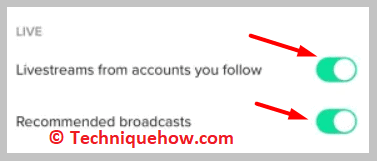
ຫາກທ່ານກຳລັງເປີດການແຈ້ງເຕືອນກ່ຽວກັບຜູ້ສ້າງໃດໆກໍຕາມ, ເຂົາເຈົ້າຈະບໍ່ໄດ້ຮັບ ເພື່ອຮູ້ກ່ຽວກັບມັນ. ຫຼັງຈາກໂພສຂອງເຂົາເຈົ້າຂຶ້ນເທິງ TikTok, ທ່ານຈະສາມາດຮັບການແຈ້ງເຕືອນກ່ຽວກັບມັນໄດ້.
ອັນດຽວກັນກັບກໍລະນີຂອງການຖ່າຍທອດສົດ. ຫຼັງຈາກຜູ້ສ້າງເລີ່ມການຖ່າຍທອດສົດ, ທ່ານຈະໄດ້ຮັບການແຈ້ງເຕືອນກ່ຽວກັບການຖ່າຍທອດສົດ.
ຂັ້ນຕອນທີ 8: ເປີດການແຈ້ງເຕືອນສຳລັບຜູ້ອື່ນ (ຄົນທີ່ທ່ານອາດຮູ້ຈັກ)
TikTok ແນະນຳລາຍຊື່ຂອງ ບັນຊີທີ່ເຈົ້າອາດຈະຮູ້ຈັກ ຫຼືມັກຕິດຕາມ. ການແນະນຳເຫຼົ່ານີ້ແມ່ນອ້າງອີງຈາກການເຄື່ອນໄຫວຂອງບັນຊີຂອງທ່ານ ແລະຂໍ້ມູນທີ່ເຈົ້າແບ່ງປັນ.
ຖ້າ TikTok ພົບຄົນໃໝ່ໃນເວທີທີ່ມີການໂຕ້ຕອບໃນບາງທາງທີ່ກ່ຽວຂ້ອງກັບໂປຣໄຟລ໌ຂອງເຈົ້າ, ມັນແນະນຳໃຫ້ທ່ານຕິດຕາມບັນຊີນັ້ນ.
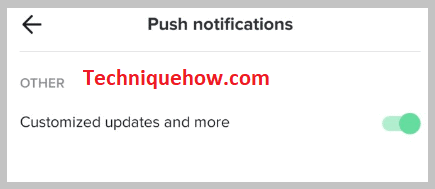
ເຖິງແມ່ນວ່າທ່ານຕ້ອງການເພື່ອໄດ້ຮັບການແຈ້ງເຕືອນກ່ຽວກັບມັນ, ທ່ານສາມາດເຮັດໄດ້ໂດຍການເປີດສະຫຼັບຕໍ່ກັບ <1> ປະຊາຊົນທີ່ທ່ານອາດຈະຮູ້ ດັ່ງນັ້ນ TikTok ສາມາດສົ່ງແຈ້ງການໃຫ້ທ່ານກ່ຽວກັບຜູ້ໃຊ້ຫຼືບັນຊີທີ່ທ່ານອາດຈະຮູ້. ເຂົາເຈົ້າສາມາດມາຈາກປຶ້ມຕິດຕໍ່ຂອງເຈົ້າ, ໝູ່ໃນເຟສບຸກ, ແລະອື່ນໆ.
